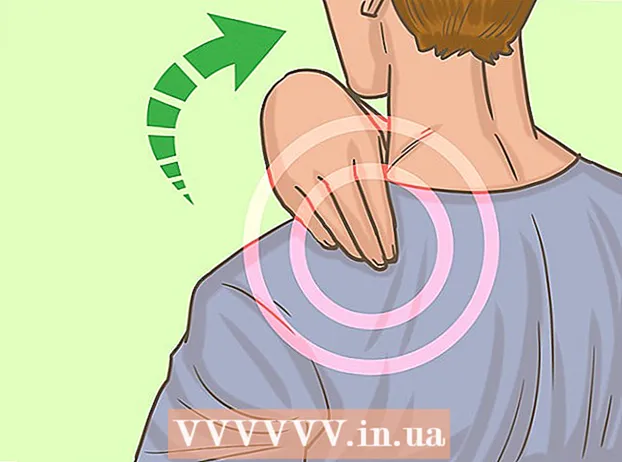Автор:
Robert Simon
Жаратылган Күнү:
21 Июнь 2021
Жаңыртуу Күнү:
1 Июль 2024

Мазмун
Бул макалада GPSти жана iPhone'догу жеткиликтүү колдонмолорду колдонуп, шайманыңызды табууга болот.
Кадамдар
Метод 1 из 2: Find My iPhone (Find My iPhone)
Орнотууларды ачыңыз. Бул адатта үй экранында чагылдырылган тиштүү формадагы (⚙️) колдонмо.

Сиздин Apple ID таптап. Бул менюнун жогору жагындагы сиздин аты-жөнүңүздү жана аны кошкон болсоңуз, сүрөтүңүздү көрсөткөн бөлүм.- Эгер кире элек болсоңуз, тандай аласыз (Түзмөгүңүзгө) кирүү (Кириңиз (Түзмөгүңүз)), Apple ID жана сыр сөзүңүздү киргизип, андан кийин тандаңыз Кирүү (Кирүү).
- Эгер сиз iOSтун эски версиясында болсоңуз, анда бул кадамды жасоонун кажети жок болушу мүмкүн.

Тандоо icloud менюнун экинчи бөлүгүндө.
Тизмеде ылдый жылдырып, тандаңыз Менин iPhone табуу (IPhone табуу). Бул менюнун "КОЛДОНМОЛОРДУ КОЛДОНУУ КОЛДОНМОЛОРУ" бөлүмүнүн астында жайгашкан.

"Менин iPhone табуу" режимин күйгүзүү. Слайдер эми жашылга айланат. Бул функция башка түзмөктү колдонуп жатканда iPhone жайгашкан жерди табууга мүмкүнчүлүк берет.
"Акыркы жайгашкан жерди жөнөтүү" режимин күйгүзүңүз. Эми iPhone'уңуз батареянын кубаты түгөнгөндө, өчүп калбай туруп, жайгашкан жерин Apple компаниясына жөнөтөт.
Find My iPhone'ду башка түзмөктө ачыңыз. Колдонмону мобилдик түзмөктө иштетүү же веб-браузердин жардамы менен iCloudка кирүү менен жасаңыз.
Apple ID менен кириңиз. IPhone'уңузга кирген Apple ID жана сыр сөздү колдонуңуз.
- Эгер ал башка бирөөнүн түзмөгүндөгү колдонмо болсо, анда аны тандашыңыз керек болот Чыгуу Apple ID менен кирүү үчүн колдонмонун экранынын оң жагындагы бурчтагы (Чыгуу).
Картанын алдындагы түзмөктөр тизмесинде көрсөтүлгөн iPhone'уңузду тандаңыз. Телефондун жайгашкан жери картада көрсөтүлөт жана iPhone тандалганда чоңойот.
- Эгер телефон өчүп калса же батареядан чыгып калса, анда карта телефондун учурдагы жайгашкан жерин көрсөтпөстөн акыркы жайгашкан жерин көрсөтөт.
Тандоо Аракеттер (Аракеттер) экрандын төмөн жагында.
Тандоо Play Sound (Үнүн ойнотуу) экрандын төмөнкү сол бурчунда. Эгер сиздин iPhone жакын жерде болсо, аны табууга жардам берген үн чыгат.
Тандоо Жоголгон режим (Lost Mode) экрандын ортоңку ылдый жагында. Бул параметрди iPhone табылбай калган жерде же телефонуңуз уурдалды деп ойлоп калсаңыз, колдонуп коюңуз.
- Телефондун кулпусун ачуу кодун киргизиңиз. Сиз менен эч кандай байланышы жок кокустук номерди колдонуңуз: ID номери, туулган датасы, мамлекеттик номери же башка жеке маалыматтар жок.
- Билдирүү жана байланыш телефонун жөнөтүңүз, анткени бул маалымат iPhone экранында көрүнөт.
- Эгер iPhone дагы деле тармакта болсо, ал дароо кулпуланып, ачуу кодусуз баштапкы абалга келтирилбейт. Телефонуңуздун жайгашкан жерин жана жайгашкан жеринин өзгөргөнүн көрө аласыз.
- Эгер телефонуңуз оффлайнда болсо, батарея калганда дароо кулпуланат. Сиз электрондук почта билдирүүсүн аласыз жана телефондун жайгашкан жерин таба аласыз.
Тандоо IPhone'ду тазалоо Экрандын төмөнкү оң бурчундагы (iPhone жок кылыңыз). IPhone'ду алуу мүмкүн эмеспи же жеке маалыматыңыз ачыкка чыкпайбы деп тынчсызданганда ушул параметрди колдонуңуз.
- Бул iPhone'догу бардык маалыматтарды өчүрөт, демек, түзмөктүн жайгашкан жерин табуу үчүн Менин iPhone'умду колдонууну уланта албайсыз.
- Сакталган дайындарыңызды жок кылууга туура келген учурларда, iCloud же iTunesко камдык көчүрмө жасап туруңуз.
2ден 2-ыкма: Менин досторумду табуу колдонмосун колдонуңуз
Орнотууларды ачыңыз. Бул адатта үй экранында чагылдырылган тиштүү формадагы (⚙️) колдонмо.
Сиздин Apple ID таптап. Бул менюнун жогору жагындагы сиздин аты-жөнүңүздү жана аны кошкон болсоңуз, сүрөтүңүздү көрсөткөн бөлүм.
- Эгер кире элек болсоңуз, тандай аласыз (Түзмөгүңүзгө) кирүү (Кирүү (Түзмөгүңүз)), Apple ID жана сыр сөзүңүздү киргизип, андан кийин тандаңыз Кирүү (Кирүү).
- Эгер сиз iOSтун эски версиясында болсоңуз, анда бул кадамды жасоонун кажети жок болушу мүмкүн.
Тандоо icloud менюнун экинчи бөлүгүндө.
Тизмеде ылдый жылдырып, тандаңыз Менин жайгашкан жеримди бөлүшүү (Менин жайгашкан жеримди бөлүшүү) менюнун төмөн жагында.
"Менин жайгашкан жеримди бөлүшүүнү" күйгүзүңүз. Слайдер жашыл болуп калганын көрүшүңүз керек.
Тандоо Кайдан Беттин жогору жагында (Андан).
IPhone'уңузду тандаңыз. Бул сиздин телефонуңузду "Менин досторумду тап" тиркемеси менен бөлүшүүгө мүмкүнчүлүк берет.
- Бул орнотуулар алгач Досторумду табуу колдонмосун таап, каалаган түзмөктө иштетилиши керек.
IPhone'уңуздан Досторумду табуу колдонмосун ачыңыз. Бул эки фигурасы бар апельсиндик тиркеме.
- Менин досторумду табуу iOS 9 же андан кийинки версияларында алдын-ала орнотулган.
Тандоо Кошуу (Кошуу) экрандын жогорку оң бурчунда.
Досуңуздун же тууганыңыздын Apple ID'син киргизиңиз. Муну экрандын жогору жагындагы "Кимге:" талаасында жасаңыз.
- Же болбосо, тандаңыз ⊕ Байланыштарыңыздан Apple ID кошуу үчүн экрандын оң жагында.
Тандоо Жөнөтүү (Жөнөтүү) экрандын жогорку оң бурчунда.
Мөөнөтүн тандаңыз. IPhone'дун жайгашкан жерин бөлүшүү үчүн узактыгын тандаңыз. Варианттар төмөнкүчө:
- Бир саатка бөлүшүү (Бир саатка бөлүшүү)
- Күндүн акырына чейин бөлүшүү
- Чексиз бөлүшүү (Чексиз бөлүшүү)
Жайгашкан жериңизди бөлүшүп жаткан адамдын iPhone'догу суранычын кабыл алыңыз. Ошол адам тандайт Кабыл алуу Сураганда жана тандалганда (кабыл алыңыз) Бөлүшүү Телефон жайгашкан жерин сиз менен бөлүшүүнү кааласаңыз (бөлүшүү).
IPhone'дун жайгашкан жерин табыңыз. Жайгашкан жериңизди бөлүшкөн адамдын iPhone телефонун колдонуп, iPhone күйүп турганда жана күйүп турганда анын жайгашкан жерин таба аласыз; Эгер кимдир бирөө жайгашкан жерин сиз менен бөлүшсө, анда iPhone'ду Досторумду табуу аркылуу таба аласыз. жарнама